
 |
| 你当前的位置:首页>AutoCAD>AutoCAD 2011 工程制图教程 |
| 10.4.2 多重引线标注 命令:MLEADER 单击“多重引线”工具栏上的 指定引线箭头的位置或 [引线基线优先(L)/内容优先(C)/选项(O)] <选项>: 提示中,“指定引线箭头的位置”选项用于确定引线的箭头位置;“引线基线优先(L)”和“内容优先(C)”选项分别用于确定将首先确定引线基线的位置还是首先确定标注内容,用户根据需要选择即可;“选项(O)”项用于多重引线标注的设置,执行该选项,AutoCAD提示: 输入选项 [引线类型(L)/引线基线(A)/内容类型(C)/最大节点数(M)/第一个角度(F)/第二个角度(S)/退出选项(X)] <内容类型>: 其中,“引线类型(L)”选项用于确定引线的类型;“引线基线(A)”选项用于确定是否使用基线;“内容类型(C)”选项用于确定多重引线标注的内容(多行文字、块或无);“最大节点数(M)”选项用于确定引线端点的最大数量;“第一个角度(F)”和“第二个角度(S)”选项用于确定前两段引线的方向角度。 执行MLEADER命令后,如果在“指定引线箭头的位置或 [引线基线优先(L)/内容优先(C)/选项(O)] <选项>:”提示下指定一点,即指定引线的箭头位置后,AutoCAD提示: 指定下一点或 [端点(E)] <端点>:(指定点) 指定下一点或 [端点(E)] <端点>: 在该提示下依次指定各点,然后按Enter键,AutoCAD弹出文字编辑器,如下图所示。 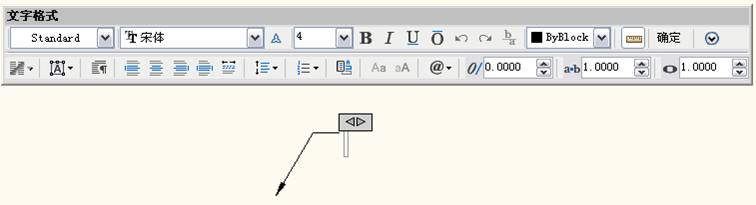 通过文字编辑器输入对应的多行文字后,单击“文字格式”工具栏上的“确定”按钮,即可完成引线标注。 10.5 标注尺寸公差与形位公差 10.5.1 标注尺寸公差 AutoCAD 2011提供了标注尺寸公差的多种方法。例如,利用前面介绍过的“公差”选项卡中,用户可以通过“公差格式”选项组确定公差的标注格式,如确定以何种方式标注公差以及设置尺寸公差的精度、设置上偏差和下偏差等。通过此选项卡进行设置后再标注尺寸,就可以标注出对应的公差。 实际上,标注尺寸时,可以方便地通过在位文字编辑器输入公差。具体操作见教材的练习示例。 10.5.2 标注形位公差 利用AutoCAD 2011,用户可以方便地为图形标注形位公差。用于标注形位公差的命令是TOLERANCE,利用“标注”工具栏上的 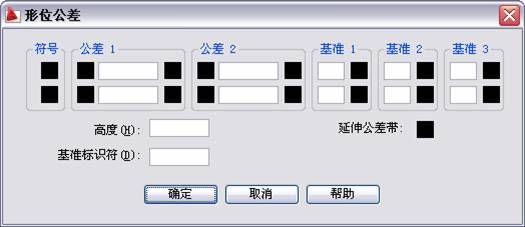 其中,“符号”选项组用于确定形位公差的符号。单击其中的小黑方框,AutoCAD弹出如下图所示的“特征符号”对话框。用户可从该对话框确定所需要的符号。单击某一符号,AutoCAD返回到“形位公差”对话框,并在对应位置显示出该符号。 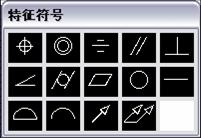 另外“公差1”、“公差2”选项组用于确定公差。用户应在对应的文本框中输入公差值。此外,可通过单击位于文本框前边的小方框确定是否在该公差值前加直径符号;单击位于文本框后边的小方框,可从弹出的“包容条件”对话框中确定包容条件。“基准1”、“基准2”、“基准3”选项组用于确定基准和对应的包容条件。 通过“形位公差”对话框确定要标注的内容后,单击对话框中的“确定”按钮,AutoCAD切换到绘图屏幕,并提示: 输入公差位置: 在该提示下确定标注公差的位置即可。 |
版权所有© 民众工作室•制作 |